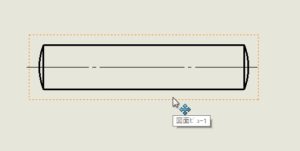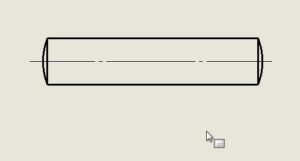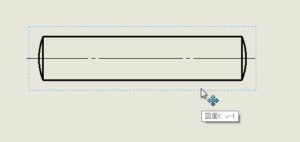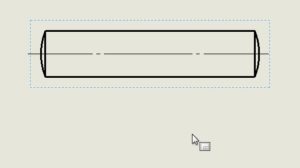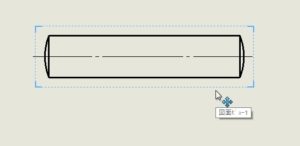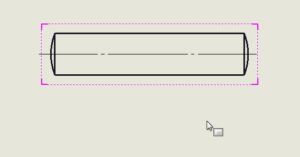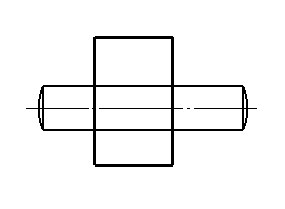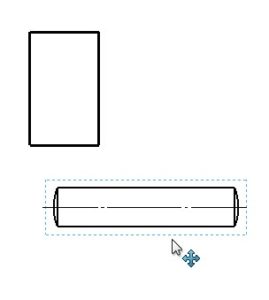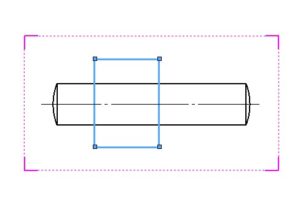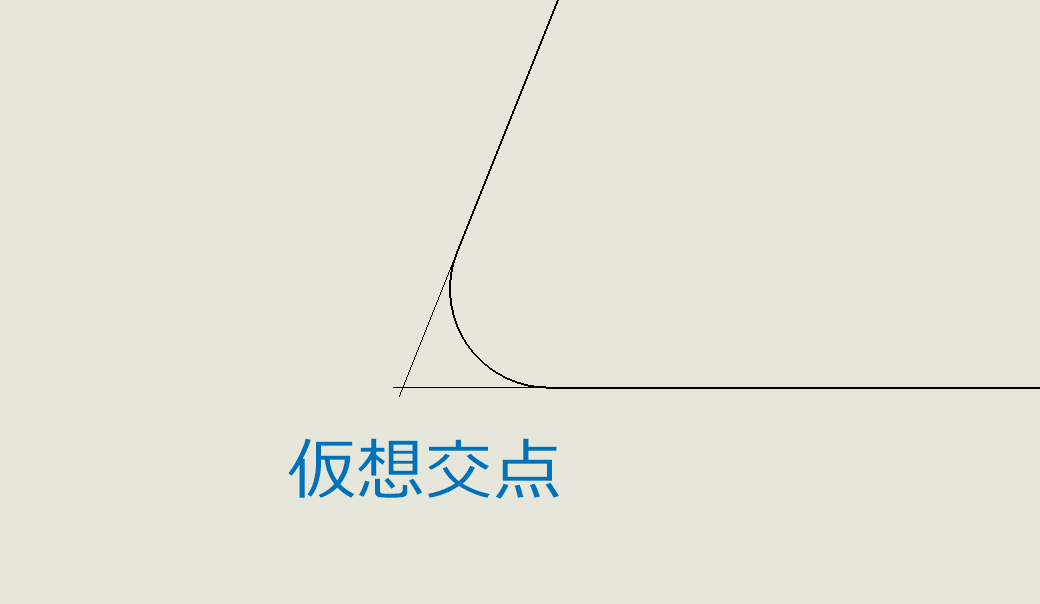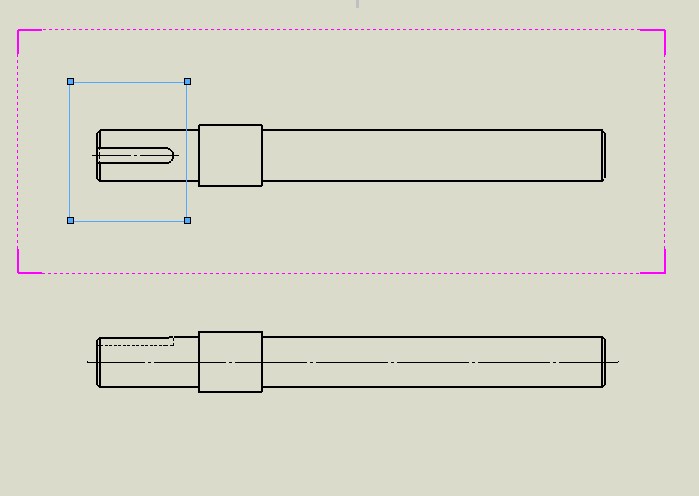図面ドキュメントで図面ビューにポインタを近づけると、
図面ビューの境界がハイライトします。
今回は、この図面ビューの境界線の状態をご紹介します。
境界線の色は選択状態を表しますが
概ね他のドキュメント(部品・アセンブリ)と同様です。
しかし、以外と知らない方も多い
図面ドキュメントならではの選択状態が登場します。
それでは確認していきましょう。
「選択前」
ビューにポインタを近づけると、オレンジ色の破線が表れます。
これは、ダイナミックハイライト「選択前」を示します。
「選択前」なので、実際に選択はしていません。
ポインタをはずすと破線が消えます。
「選択状態(アクティブ)」
ビューにポインタを近づけてクリックすると、水色の破線が表れます。
これは、「選択状態」を示します。
選択しているので、ポインタをはずすしても継続します。
「アクティブ維持」
ビューをダブルクリックすると、水色の破線の四角が太い実線になります。
この状態が、「ビューアクティブ維持」を示します。
また、続けて何もないところをクリックすると、
ピンク色の破線に変わります。
これは、選択状態は解除されましたが、
「ビューアクティブ維持」が継続していることを示します。
図面に注記やスケッチなどの要素を挿入する際に
重要です。
みなさんは、図面に注記やスケッチを挿入する際に、
予期せぬ位置に挿入されてしまったことはありませんか?
例えば、アクティブ維持ではない状態で、
矩形のスケッチを追加した場合
ビューをドラッグすると・・・スケッチが追従しません。
これは、挿入する要素がどのビューに関連するものなのか
明らかではないからです。
一方、ビューを「アクティブ維持」にして、
矩形のスケッチを追加した場合、
ビューをドラッグすると・・・スケッチがビューに追従します。
このように「アクティブ維持」にして
関連付けを明確にしてから要素を追加すると、
そのビューの一部として扱われます。
そのため、ビューを移動した際には、
そのビューに追従して動くのです。
せっかく描いたスケッチが追従しなかったら
ちょっと残念に感じますよね。
スマート寸法コマンドなどの使用では、
挿入したいビューにポインタを近づけると、
自動的にアクティブ維持になります。
ですから、意識をしていなくても作業ができます。
しかし、自動的にアクティブにならないような
スケッチコマンドなどの使用の際には、
「アクティブ維持」を意識しましょう。